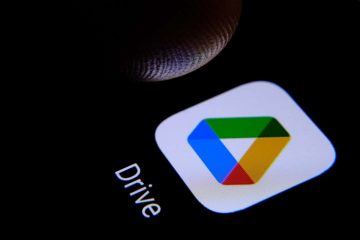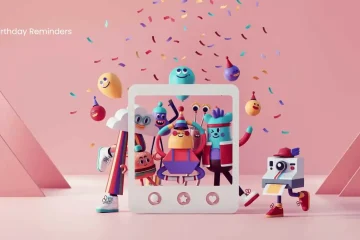Wenn Ihre Apple Watch Ihr iPhone nicht pingt, finden Sie hier einige Lösungen, um dieses Problem zu beheben. Sobald dies erledigt ist, spielt Ihr verlegtes iPhone einen Ton ab, wenn Sie es von Ihrer Apple Watch aus befehlen, und Sie können es leicht finden.
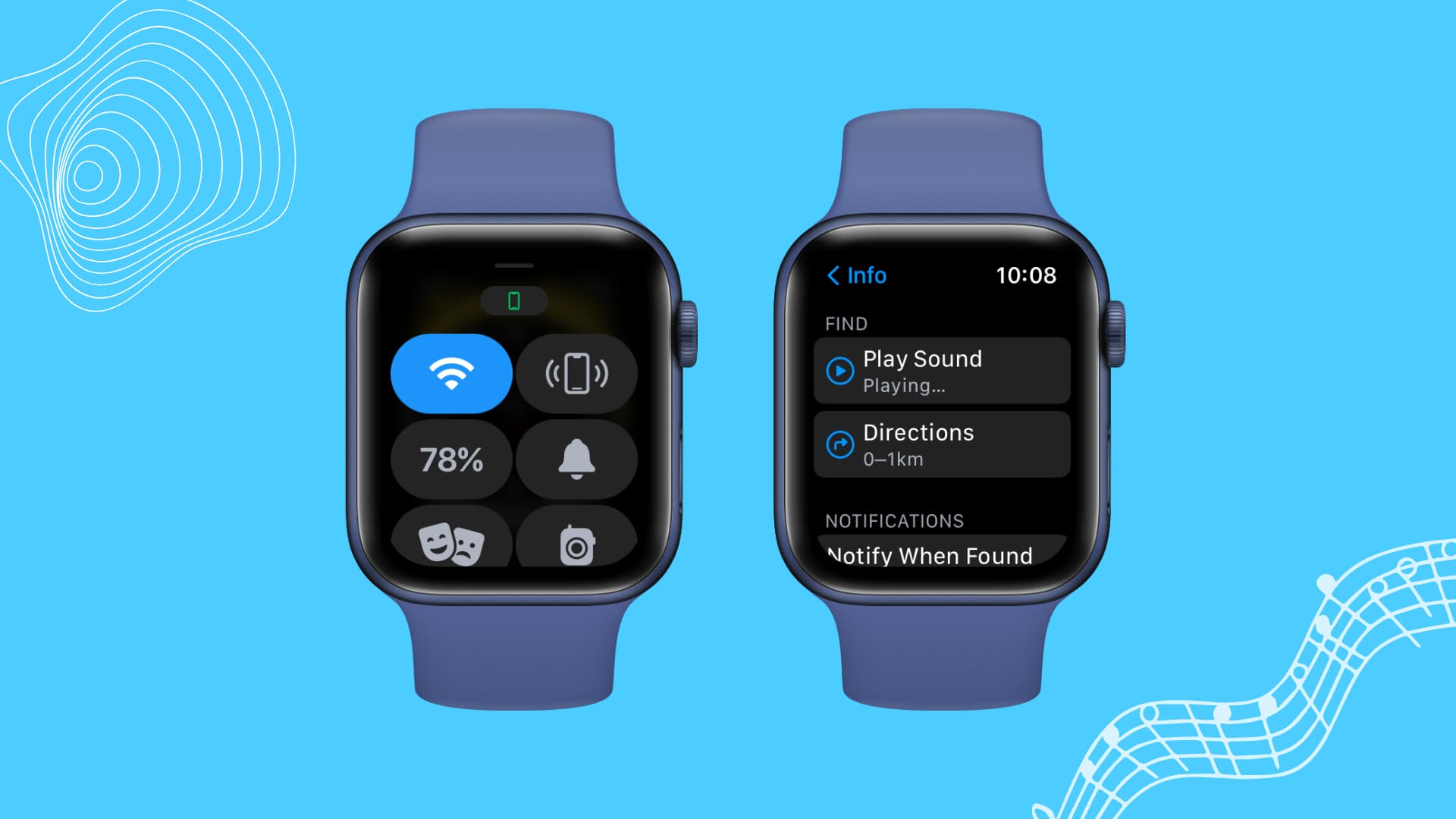
Was ist die „Ping“-Funktion auf der Apple Watch?
Angenommen, Sie Ihr iPhone irgendwo im Haus aufbewahrt und es vergessen. Sicher, eine Möglichkeit, es zu finden, besteht darin, Ihr iPhone mit dem Telefon eines Familienmitglieds anzurufen. Was aber, wenn niemand zu Hause ist oder sich Ihr iPhone im Stumm-oder Nicht-Stören-Modus befindet?
In diesen Situationen können Sie Ihre Apple Watch verwenden, um Ihr iPhone zu pingen. Wischen Sie dazu vom unteren Rand des Zifferblatts nach oben, um das watchOS Control Center zu öffnen. Tippen Sie jetzt auf das iPhone-Symbol mit kleinen Ringen und es wird Ihr iPhone anpingen; Das heißt, Ihr iPhone spielt einen Ton ab, den Sie leicht finden können.
Dieser Ton wird auch dann abgespielt, wenn sich Ihr iPhone im Stumm-oder Nicht-Stören-Modus befindet.
Profi-Tipp: Wenn Sie die Ping-Taste im Apple Watch Control Center gedrückt halten (und nicht nur antippen), wird auf Ihrem iPhone nicht nur ein Ton abgespielt, sondern auch die LED-Taschenlampe auf der Rückseite aufleuchten, was Ihnen hilft, Ihr Gerät zu finden iPhone bei Nacht.
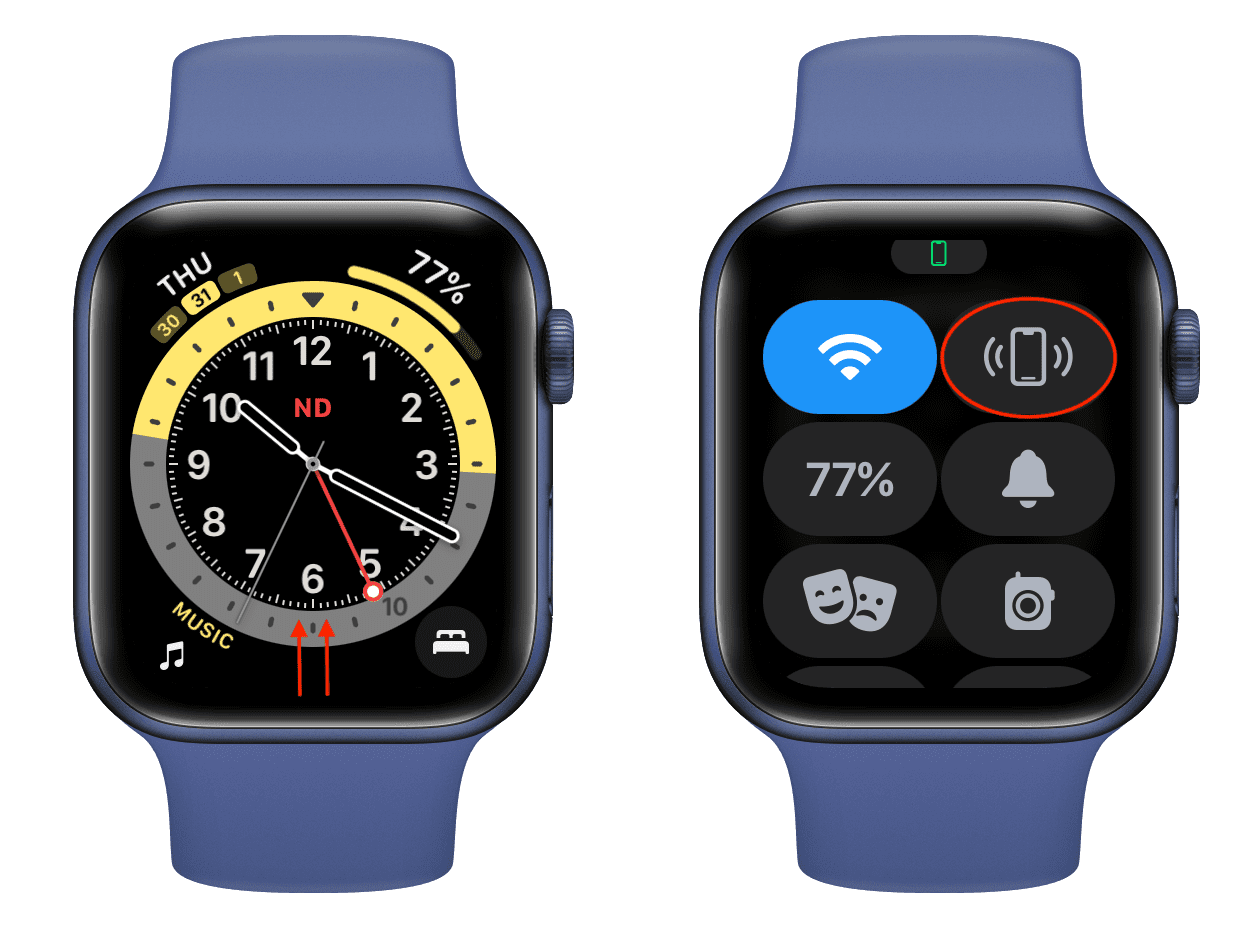
Wenn Ihre Apple Watch Ihr iPhone jedoch nicht pingt, erfahren Sie hier mehr darüber.
Ihr iPhone und Ihre Apple Watch müssen irgendwie verbunden sein
Sie kann Ihr iPhone von Ihrer Apple Watch aus pingen, wenn:
Beide Geräte in der Nähe sind und Bluetooth und Wi-Fi auf beiden aktiviert sind. Beide Geräte sind in der Nähe und Bluetooth ist auf beiden aktiviert. Beide Geräte sind nicht in der Nähe, aber sie sind über WLAN oder Mobilfunk mit dem Internet verbunden. Es ist in Ordnung, wenn Bluetooth auf beiden oder einem der Geräte ausgeschaltet ist.
Wenn Sie eine der ersten beiden Anforderungen erfüllen, ist das Pingen des iPhones, wie oben erwähnt, einfach.
Hinweis: Während Sie sich im Apple Watch Control Center befinden, Stellen Sie sicher, dass es sich nicht im Flugmodus befindet. Wenn dies der Fall ist, ist das Symbol für den Flugzeugmodus gelb statt grau und weiß.
Pingen Sie das iPhone an, wenn Bluetooth ausgeschaltet ist
Wenn Sie nur den dritten Punkt erfüllen, das heißt, die Geräte sind ausgeschaltet weit, außerhalb der Bluetooth-Reichweite oder bei ausgeschaltetem Bluetooth wird beim Tippen auf das Ping-Symbol möglicherweise kein Ton auf dem iPhone wiedergegeben. Aber Sie können die App „Geräte finden“ auf Ihrer Apple Watch verwenden, solange Ihre Apple Watch mit Wi-Fi (oder Mobilfunk bei Mobilfunkmodellen) verbunden ist. Wenn es nur mit WLAN verbunden ist, sehen Sie das winzige WLAN-Symbol im watchOS Control Center.
Drücken Sie die Digital Crown, um alle Ihre Apps anzuzeigen, und öffnen Sie die App Geräte suchen. Tippen Sie in der Geräteliste auf Ihr iPhone. Scrollen Sie nach unten und tippen Sie auf Ton abspielen.
Jetzt kommuniziert Ihre Apple Watch über das Internet mit dem iPhone und gibt einen Ton wieder, der Ihnen hilft, das iPhone in der Nähe zu finden.
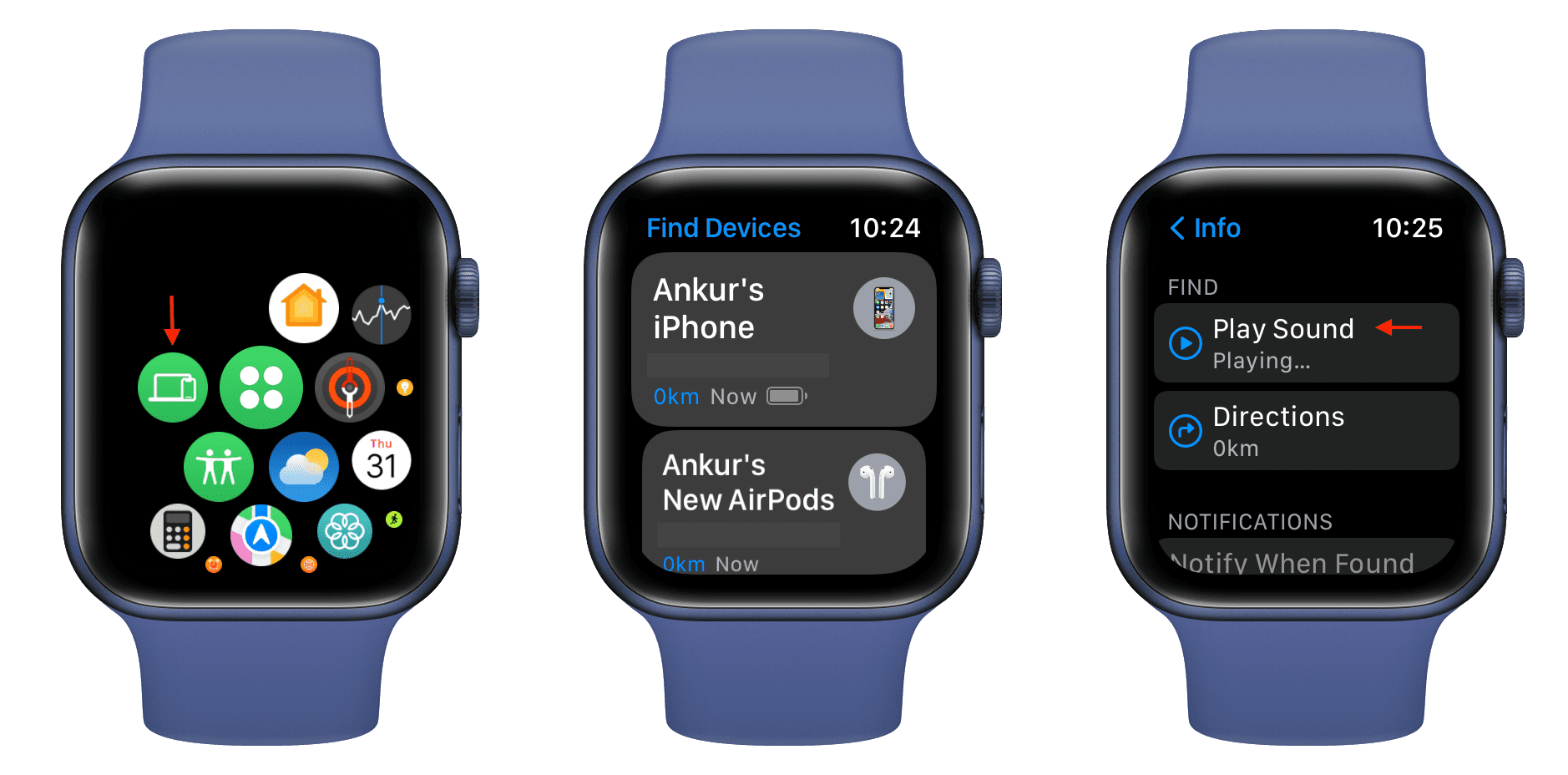
Mit anderen Worten:
Wenn Sie a grünes iPhone-Symbol im watchOS Control Center bedeutet, dass es mit dem iPhone verbunden ist und es anpingen kann. Wenn Sie im Kontrollzentrum der Apple Watch nur das WLAN-Symbol sehen, sollten Sie in der Lage sein, das iPhone mit der App „Geräte suchen“ anzupingen (vorausgesetzt, Ihr iPhone ist über WLAN oder WLAN mit dem Internet verbunden). mobilfunkdaten). Wenn Sie im Kontrollzentrum der Apple Watch ein rotes iPhone-Symbol sehen, bedeutet dies, dass die Verbindung zum iPhone und zum Internet getrennt ist. Sie können Ihr iPhone nicht anpingen, es sei denn, Sie nähern sich ihm, um eine Verbindung über Bluetooth herzustellen oder Ihre Uhr mit Wi-Fi (oder Mobilfunk bei unterstützten Modellen) zu verbinden. 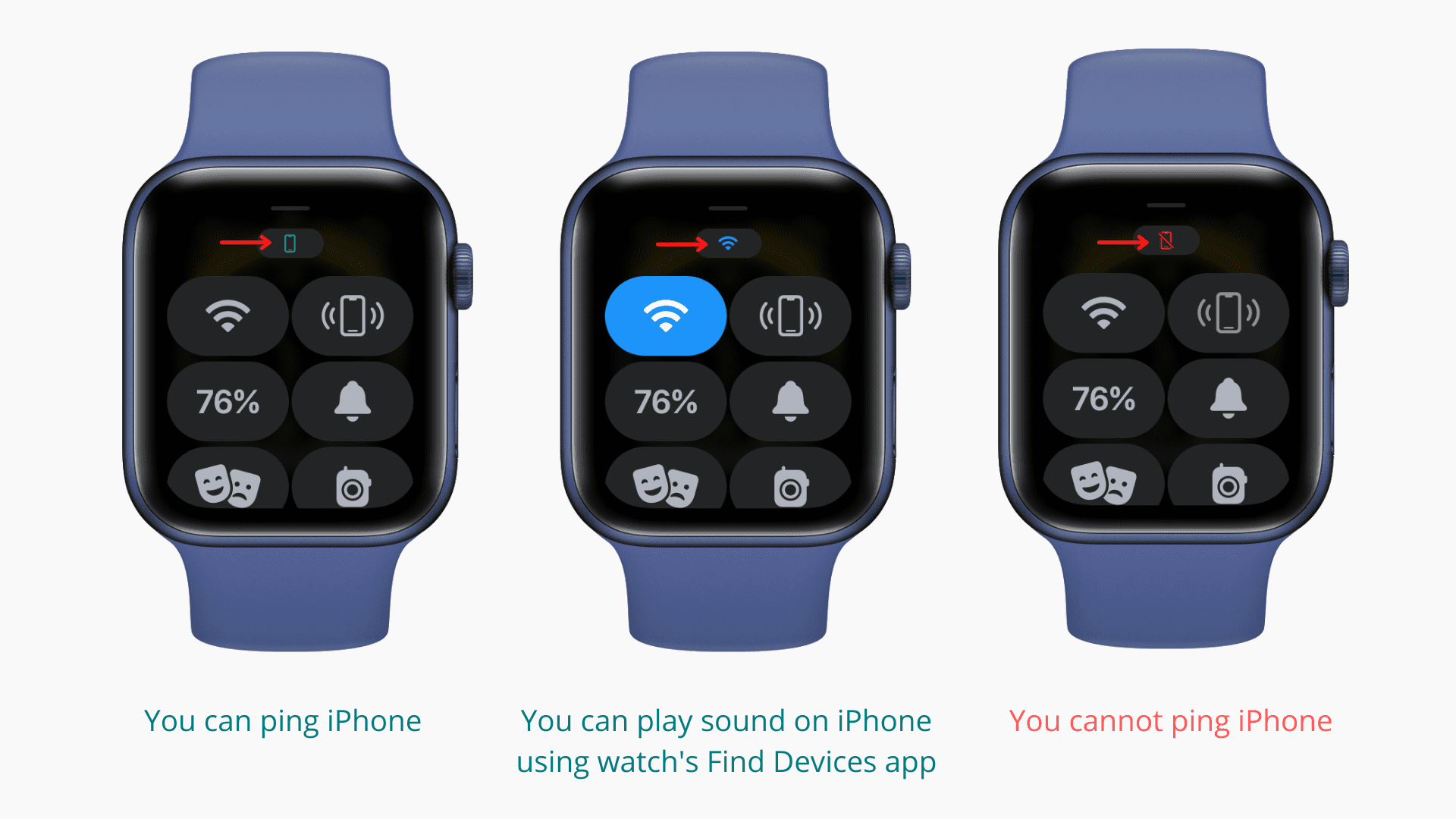
Muss man sehen: So wissen Sie, ob Ihre Apple Watch mit dem Internet verbunden ist oder nicht
Versuchen Sie, sich zu bewegen
Wenn Sie sich etwas an die letzte Position erinnern, wo Wenn Sie Ihr iPhone aufbewahrt haben, z. B. in der Garage, am Küchentisch, auf dem Rasen oder im Kinderzimmer, gehen Sie in die Nähe, um sicherzustellen, dass sich Ihr iPhone und Ihre Apple Watch in Bluetooth-Reichweite befinden (etwa 10 Meter). Wenn Sie jetzt das winzige grüne iPhone-Symbol im Apple Watch Control Center sehen, bedeutet dies, dass es mit Ihrem iPhone in der Nähe verbunden ist. Tippen Sie auf das Ping-Symbol, um einen Ton auf dem iPhone abzuspielen, um es zu finden.
Verwenden Sie die App „Wo ist?“ oder iCloud.com
Wenn Sie Ihr iPhone immer noch nicht finden können, verwenden Sie die Find My App auf Ihren anderen Geräten wie Ihrem iPad oder Mac. Wenn Sie das nicht haben, können Sie iCloud.com auf einem Windows-PC verwenden. Und wenn Sie kein anderes eigenes Gerät haben und Ihre Apple Watch nicht pingen kann, können Sie das iPhone Ihres Freundes oder Familienmitglieds verwenden, um Ihr verlegtes iPhone zu finden!
Ähnliche Beiträge, um Sie auf dem Laufenden zu halten:
Rufen Sie „Hey Siri“, um das fehlende iPhone zu finden
Wenn Sie Ihr iPhone nicht mit der Apple Watch pingen können, aber „Hey Siri“ aktiviert haben, gehen Sie zu den wahrscheinlichen Ort, an dem sich Ihr iPhone befindet, und sagen Sie laut „Hey Siri“. Wenn Ihr iPhone in der Nähe es erkennt, leuchtet es seinen Bildschirm auf oder antwortet so etwas wie „Ich höre zu. Ja usw.“ Falls es nichts tut, stellen Sie ihm einfach eine Frage wie „Hey Siri, wie ist das Wetter“ und es sollte die Antwort vorlesen.
Verwandt: So verwenden Sie „Hey Siri ” wenn das iPhone mit der Vorderseite nach unten oder bedeckt ist
Neben den oben genannten Optionen gibt es nichts anderes, was Sie tun können, um Ihr verlorenes iPhone zu finden, außer es manuell überall um Sie herum zu suchen.
So wird’s gemacht Stellen Sie sicher, dass die Apple Watch Ihr iPhone in Zukunft pingt
Sie haben oben die Bedingungen gesehen, die erforderlich sind, um Ihr iPhone mit der Apple Watch zu pingen. Wir haben einige der Korrekturen wie das Neustarten und Aktualisieren des iPhone nicht berücksichtigt, da Sie dafür Zugriff auf das iPhone haben müssen – was unmöglich ist, wenn Sie versuchen, genau das fehlende iPhone zu finden.
Aber, Sobald Sie Ihr iPhone gefunden haben, befolgen Sie unbedingt die folgenden Empfehlungen, um sicherzustellen, dass Ihre Apple Watch Ihr iPhone in Zukunft ständig pingt.
Schalten Sie die Funktion „Wo ist?“ niemals aus
Die meisten Leute Schalten Sie es nicht aus, und das sollten Sie auch nicht. „Wo ist?“ stellt sicher, dass Sie einen Ton abspielen, ein fehlendes Gerät lokalisieren, es löschen und vieles mehr. Wenn Sie „Wo ist?“ auf Ihrem iPhone aktivieren, wird es automatisch auch für die gekoppelte Apple Watch aktiviert. Sie können überprüfen, ob es aktiviert ist oder nicht, indem Sie zu iPhone Einstellungen > Ihr Name von oben > Find My > Find My iPhone gehen .
Verwandt: So prüfen Sie die Aktivierungssperre, bevor Sie ein gebrauchtes Apple-Gerät kaufen
WLAN und Bluetooth aktiviert lassen
Um die meiste Nutzungsdauer auf Ihrem iPhone oder Ihrer Apple Watch zu nutzen, können Sie Wi-Fi und Bluetooth deaktivieren. Dadurch werden sie jedoch auch offline geschaltet. Wenn Sie also häufig Dinge verlegen, schalten Sie diese bitte niemals aus. Wi-Fi und Bluetooth stellen sicher, dass Sie Ihre Geräte anpingen oder den Dienst „Wo ist?“ richtig nutzen können.
Starten Sie Ihre Geräte regelmäßig neu
Ich starte mein iPhone und meine Apple Watch fast alle paar Tage neu. Ich würde empfehlen, dass Sie Ihr iPhone und Ihre Apple Watch mindestens alle drei bis sieben Tage aus-und wieder einschalten. Ein Neustart ist eine schnelle und effektive Lösung, um mehrere kleine Probleme von Ihrer Elektronik fernzuhalten.
Versetzen Sie sie nicht in den Flugmodus und vergessen Sie es.
Der Flugmodus unterbricht die Funksignale wie Wi-Fi, Bluetooth und Mobilfunk. Stellen Sie sicher, dass Sie es nicht aktivieren, und vergessen Sie es dann.
Aktualisieren Sie Ihre Apple Watch und Ihr iPhone
Für ein nahezu perfektes Erlebnis halten Sie Ihre Apple Watch und Ihr iPhone auf dem neuesten Stand.
iPhone-Netzwerkeinstellungen oder alle Einstellungen zurücksetzen
Wenn Verbindungsprobleme oder ähnliche Probleme zwischen Ihrem iPhone und Ihrer Apple Watch auftreten, versuchen Sie, die Netzwerkeinstellungen zurückzusetzen. Und wenn das nicht hilft, setzen Sie die Einstellungen vollständig zurück. So führen Sie alle Arten von Zurücksetzungen auf einem iPhone durch.
Entkoppeln und erneutes Koppeln der Apple Watch
Nehmen wir schließlich an, Ihr iPhone und Ihre Apple Watch sind bei Ihnen und Sie tippen das Ping-Symbol, um die Funktion auszuprobieren oder zu testen, aber Ihr iPhone bleibt stumm! Dies kann ein größeres Problem zwischen Ihrem iPhone und dem Wearable bedeuten, aber es kann behoben werden, indem Sie die Apple Watch entkoppeln und erneut mit Ihrem iPhone koppeln.
Weitere Informationen: